Outlook 앱 일정 알림을 관리하는 방법
게시 됨: 2022-12-23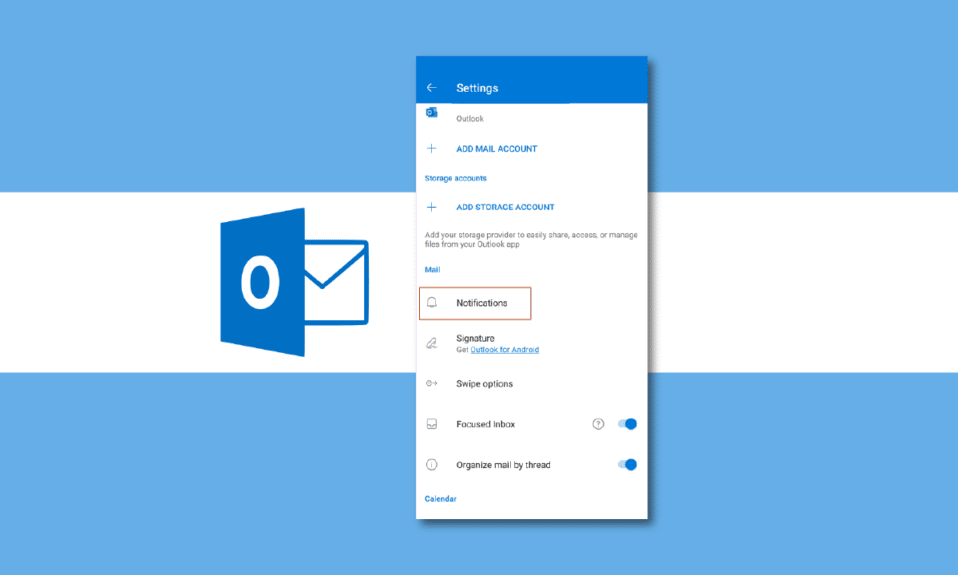
Outlook은 세계에서 가장 널리 사용되는 전자 메일 응용 프로그램 중 하나입니다. Microsoft에서 개발한 이 프로그램을 통해 사용자는 개인 및 공식 일정을 관리할 수 있습니다. Outlook은 Android, iOS 및 데스크톱 컴퓨터에서 웹 응용 프로그램으로 사용할 수 있습니다. Outlook은 데스크톱 알림 Outlook 웹 앱, Android 및 iPhone의 푸시 알림과 같은 기능을 사용하여 적절한 할 일 목록을 만드는 데 도움이 되는 유용한 도구입니다. 사용자는 특정 이벤트에 대한 알림을 받을 특정 Outlook 알림을 선택하여 Outlook 앱 일정 알림을 관리할 수 있습니다.
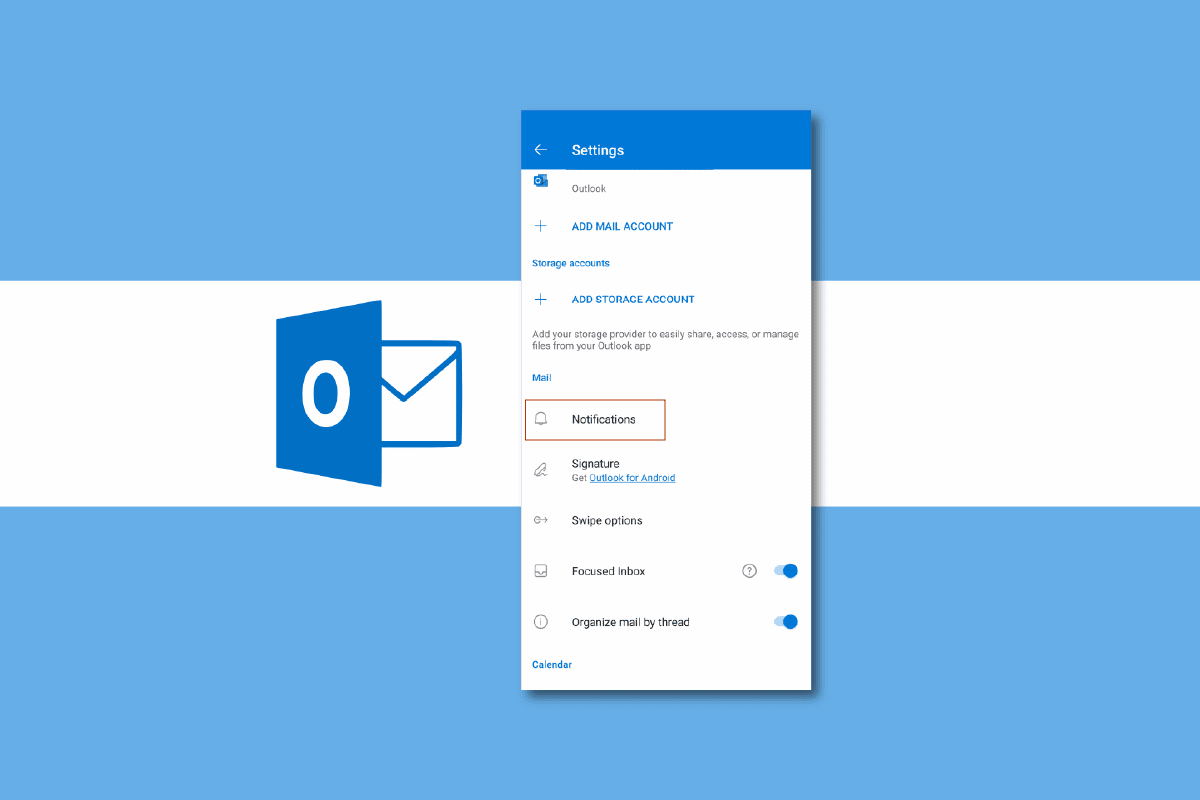
내용물
- Outlook 앱 일정 알림을 관리하는 방법
- Outlook 일정이란 무엇입니까?
- Android에서 Outlook 알림을 관리하는 방법
- Outlook Android 앱에서 Outlook 알림을 관리하는 방법
- iPhone에서 Outlook 알림을 관리하는 방법
- iOS 앱에서 iPhone의 Outlook 알림을 관리하는 방법
- 데스크톱 웹 앱에서 Outlook 알림을 관리하는 방법
Outlook 앱 일정 알림을 관리하는 방법
Outlook에는 메일 및 일정과 같은 기능이 포함되어 있어 추적을 유지하고 예정된 작업을 추적하는 데 도움이 됩니다. 다음 가이드에서는 Outlook 푸시 알림 iPhone, Android 및 데스크톱 웹 앱을 관리하는 다양한 방법에 대해 설명합니다.
Outlook 일정이란 무엇입니까?
Outlook 일정은 Outlook 앱 일정 알림의 도움으로 완벽한 일정을 만드는 데 도움이 되는 도구입니다. Outlook 일정은 일, 주, 월, 연도를 계획하는 데 도움이 될 수 있습니다. Outlook 일정은 약속이나 모임을 절대 놓치지 않도록 예정된 경고 및 이벤트에 대한 정보를 제공합니다. 캘린더 알림을 사용자 지정하여 하루 중 중요한 이벤트의 우선 순위를 지정할 수 있습니다. 많은 전문가에게 Outlook 일정은 일상적인 활동을 계획하고 예약하는 데 필수적인 도구입니다. 다음 섹션에서는 Outlook 푸시 알림 Android, iPhone 및 데스크톱 웹 앱에 대해 설명합니다.
Android에서 Outlook 알림을 관리하는 방법
Outlook은 Android 장치에 설치할 수 있습니다. Android 애플리케이션은 Outlook 사용자에게 이메일 및 전문 일정에 쉽게 액세스할 수 있는 기능을 제공합니다. 사용자는 Outlook Android 모바일 앱을 사용하여 이메일, 회의 및 작업을 관리할 수 있습니다. Outlook 알림 관리는 쉽습니다. 전화 설정으로 이동하거나 Outlook 앱에서 Android의 Outlook 알림을 관리할 수 있습니다. 데스크톱 알림 Outlook 웹 앱을 관리하는 방법을 알아보려면 계속 읽으세요. 휴대폰 설정으로 이동하여 Android 장치에서 Outlook 앱 일정 알림을 관리하고 제어할 수 있습니다. 이러한 간단한 단계를 사용하여 Outlook 푸시 알림을 관리할 수 있습니다. 또한 Outlook 푸시 알림 iPhone을 관리하는 단계를 찾으려면 계속 읽으십시오.
참고: 스마트폰에는 동일한 설정 옵션이 없고 제조업체마다 다르므로 설정을 변경하기 전에 올바른지 다시 한 번 확인하십시오. 다음 방법은 Moto G60 스마트폰에서 가져온 것입니다.
1. 전화 메뉴에서 설정 을 엽니다.
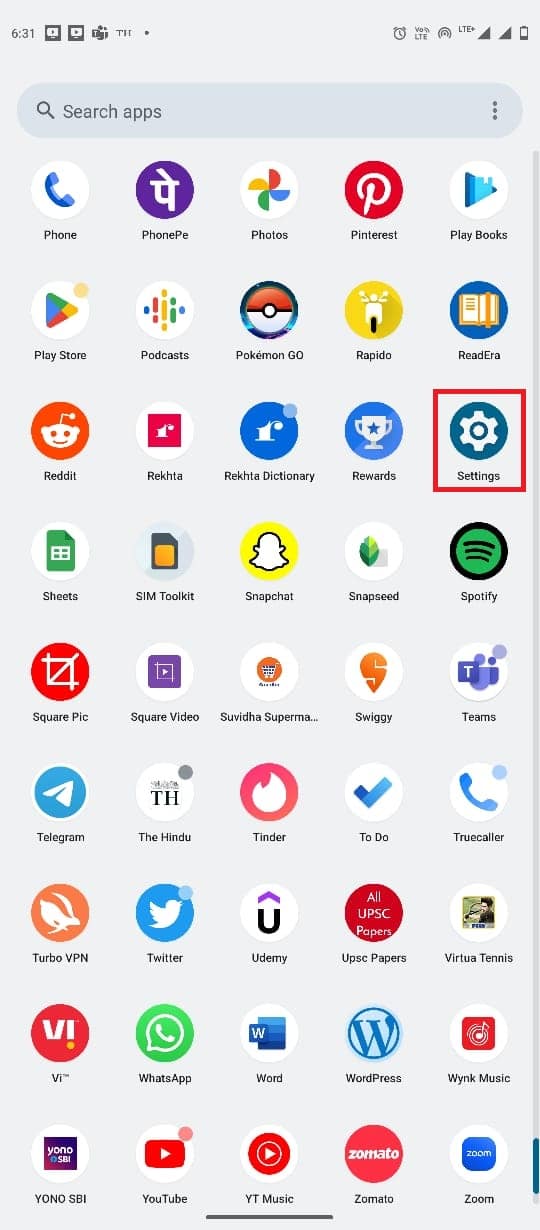
2. 앱 을 찾아 누릅니다.
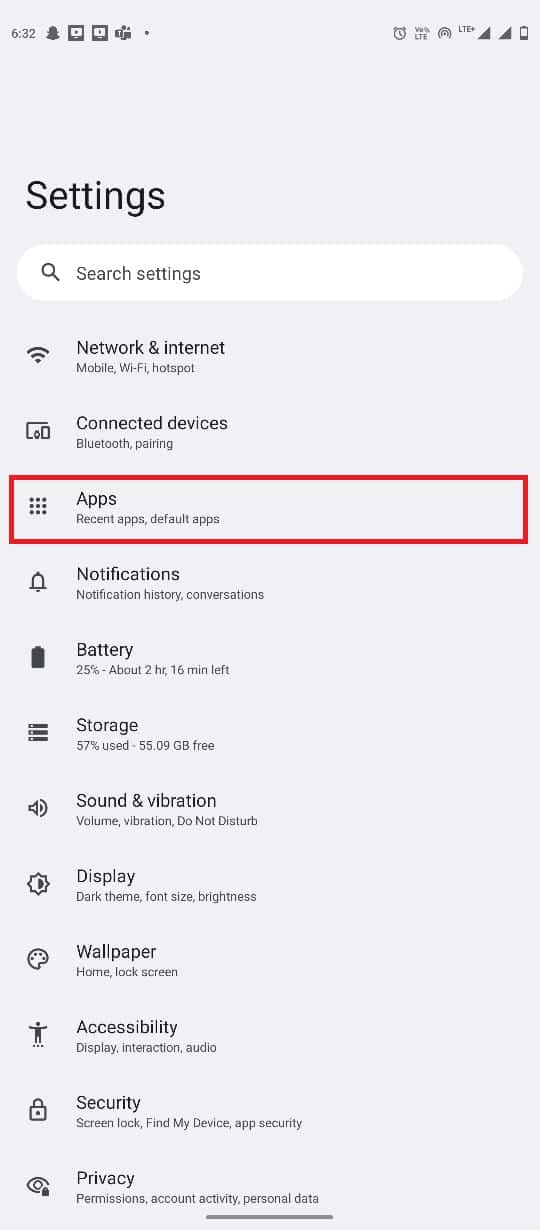
3. 이제 모든 앱 보기를 누릅니다. 그런 다음 Outlook 을 찾아 누릅니다.
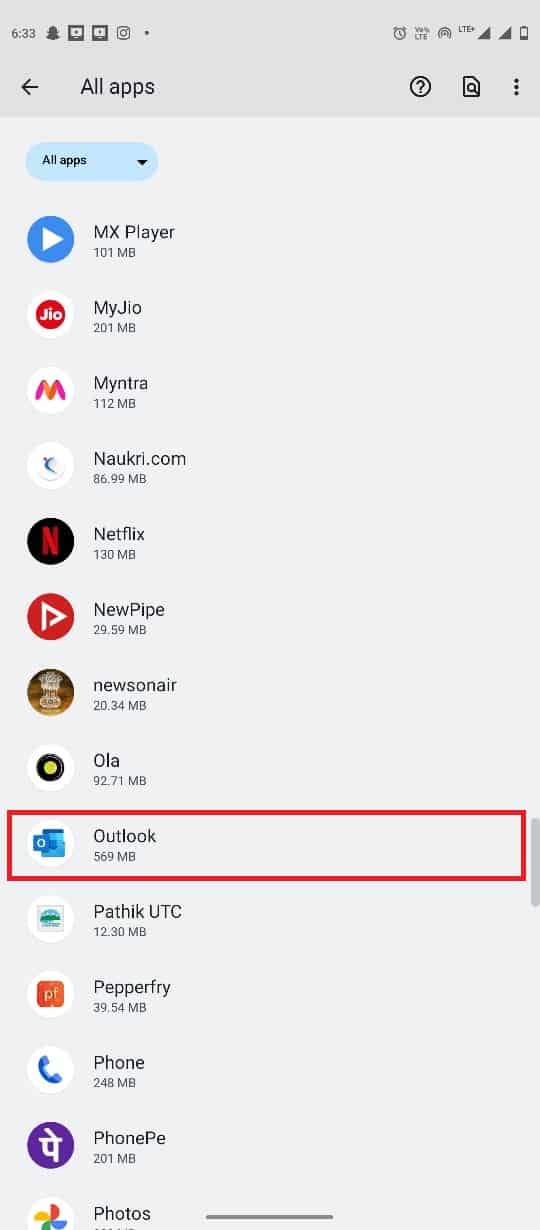
4. 여기에서 알림을 선택합니다.
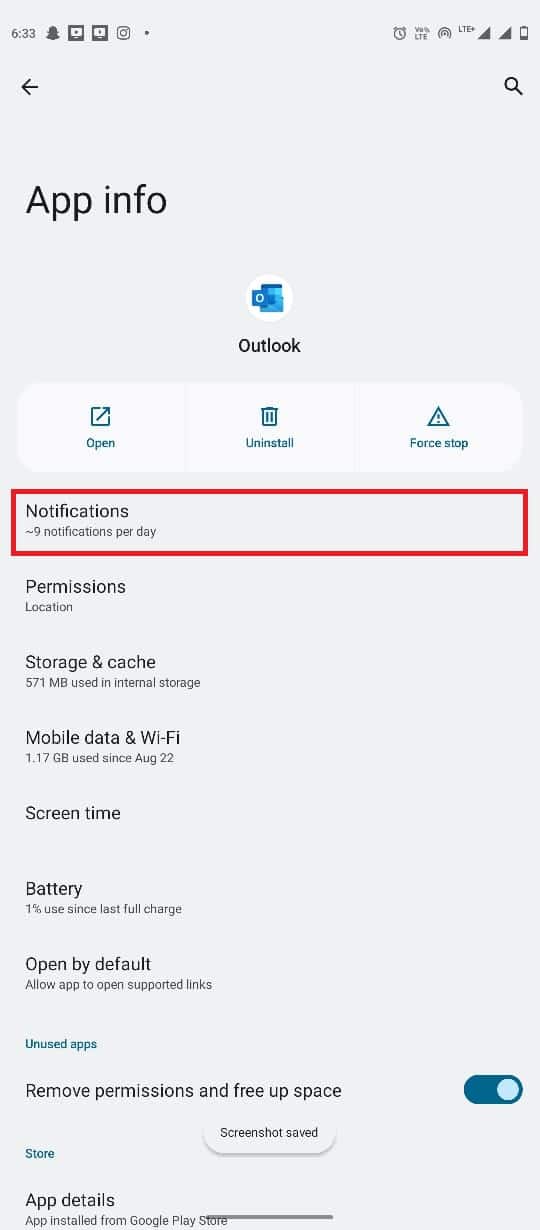
5. 여기 에서 모든 Outlook 알림 옵션을 찾아 토글을 켜거나 끕니다 .
참고: 모든 Outlook 계정에 대한 요구 사항에 따라 특정 알림에 대한 토글을 해제할 수도 있습니다.
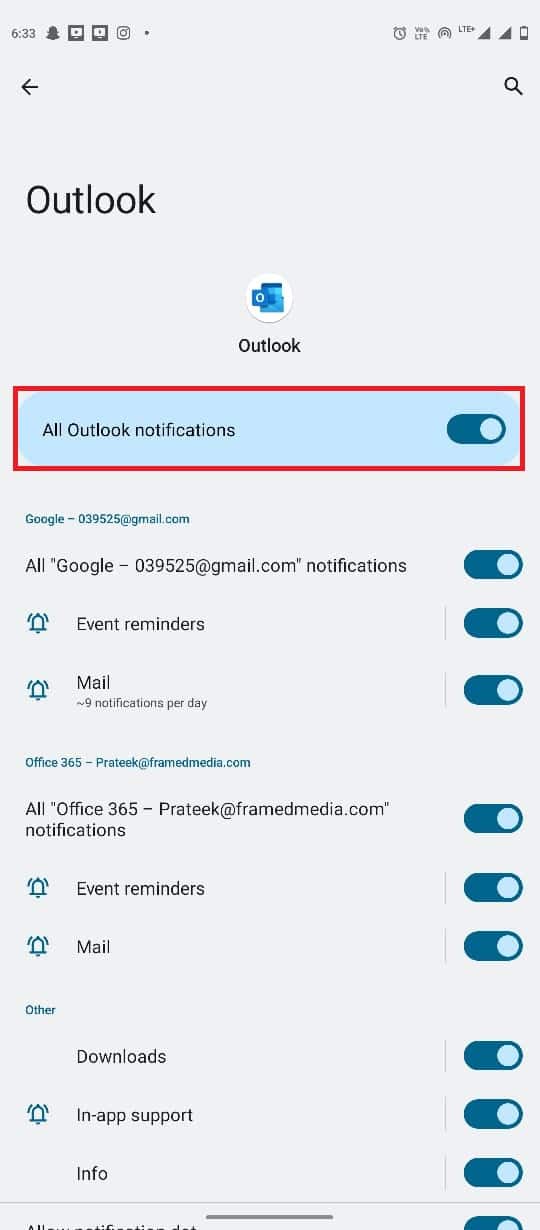
또한 읽기: Outlook 365에서 삭제된 초안을 복구하는 방법
Outlook Android 앱에서 Outlook 알림을 관리하는 방법
사용자는 Outlook Android 애플리케이션에서 Outlook 앱 일정 알림을 관리할 수도 있습니다. 이 간단한 단계를 사용하여 Android 애플리케이션으로 Android의 Outlook 푸시 알림을 관리합니다.
1. 전화 메뉴에서 Outlook 애플리케이션을 엽니다.
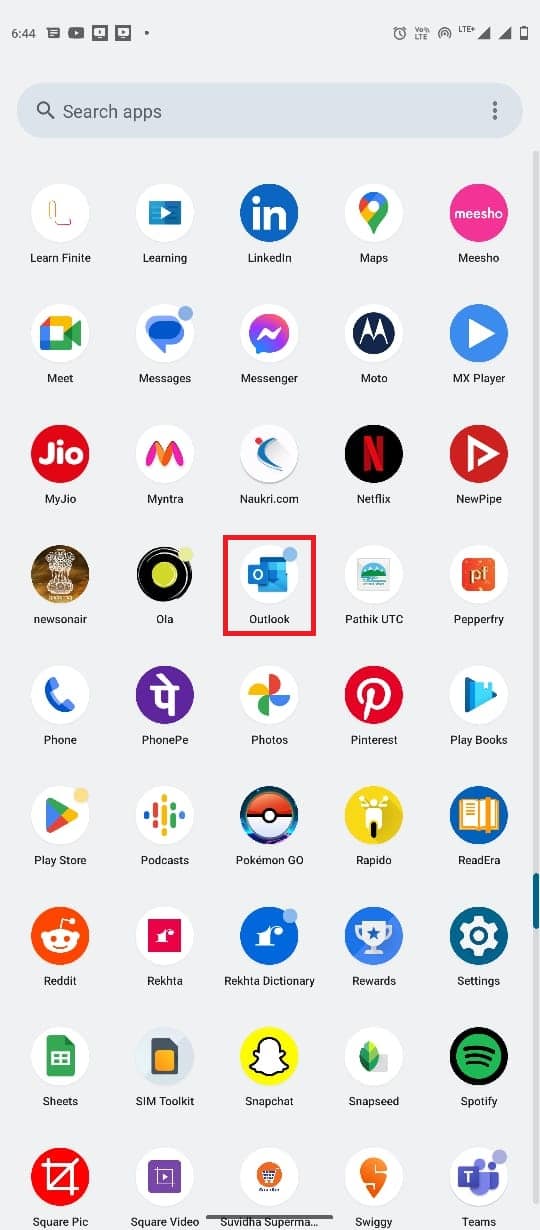
2. 화면 왼쪽 상단에서 이메일 아이콘을 누릅니다.
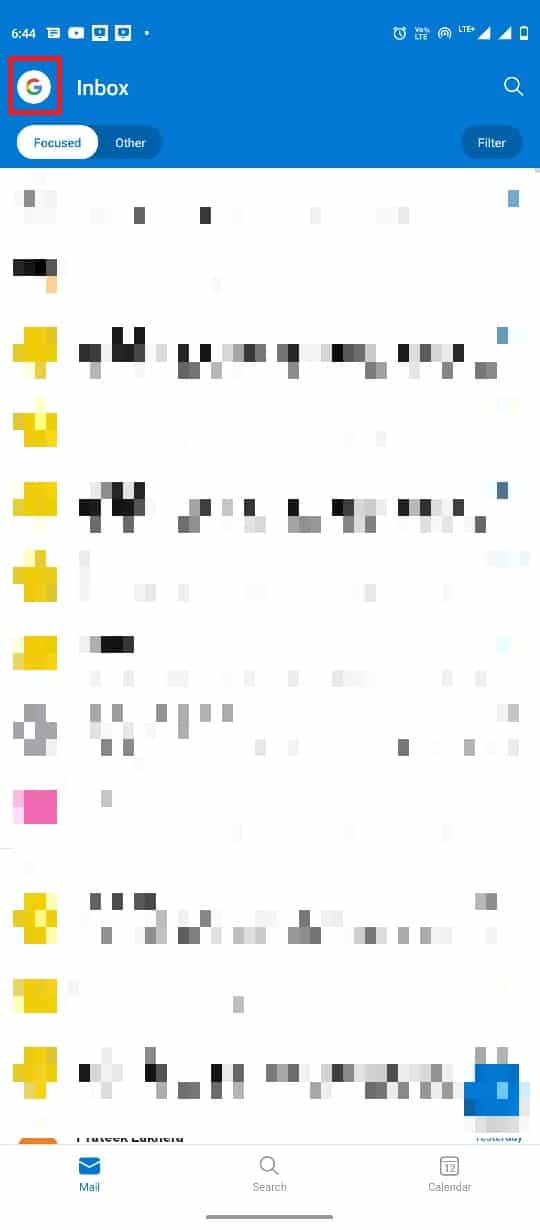
3. 이제 설정 아이콘을 찾아 누른 다음 알림 을 선택합니다.
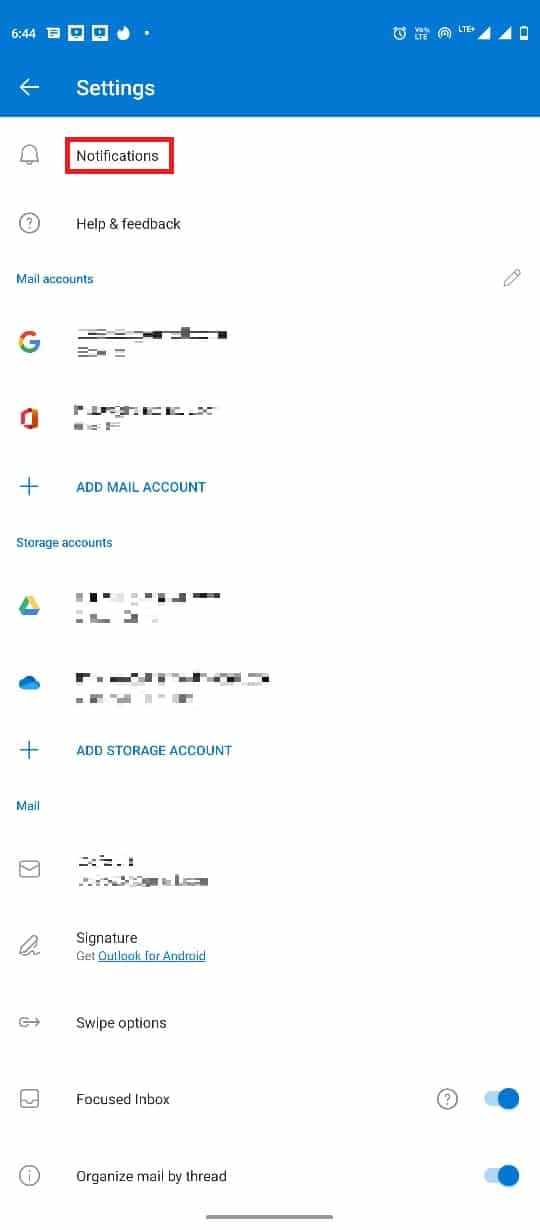
4. 일정 탭으로 이동합니다.
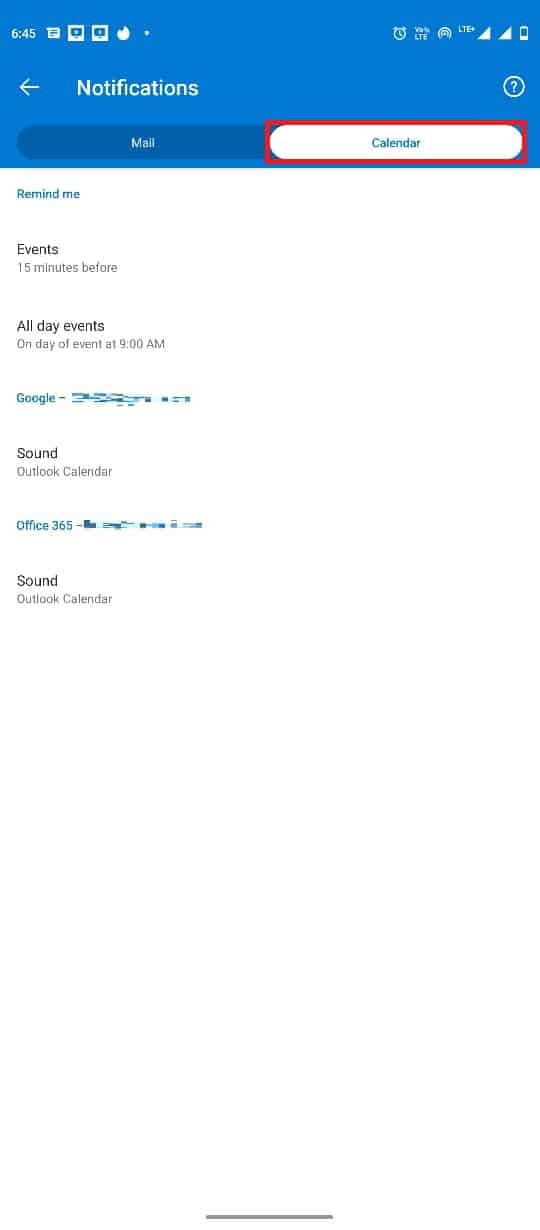
5. 이벤트를 탭하고 옵션 중 하나를 선택합니다.
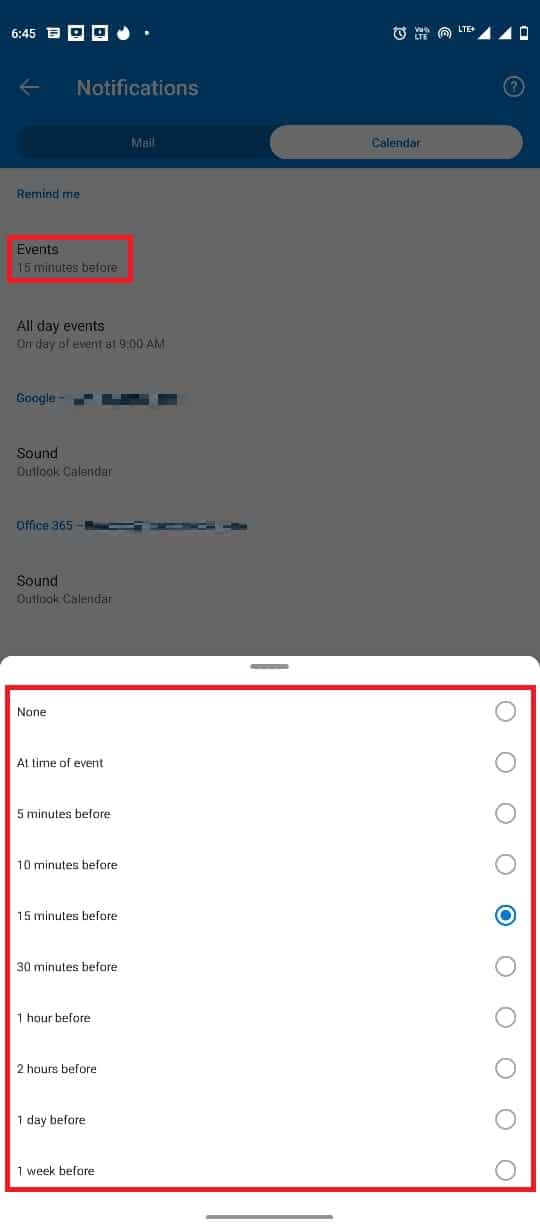
6. 이제 하루 종일 이벤트 를 탭하고 사용 가능한 옵션 중 하나를 선택합니다.
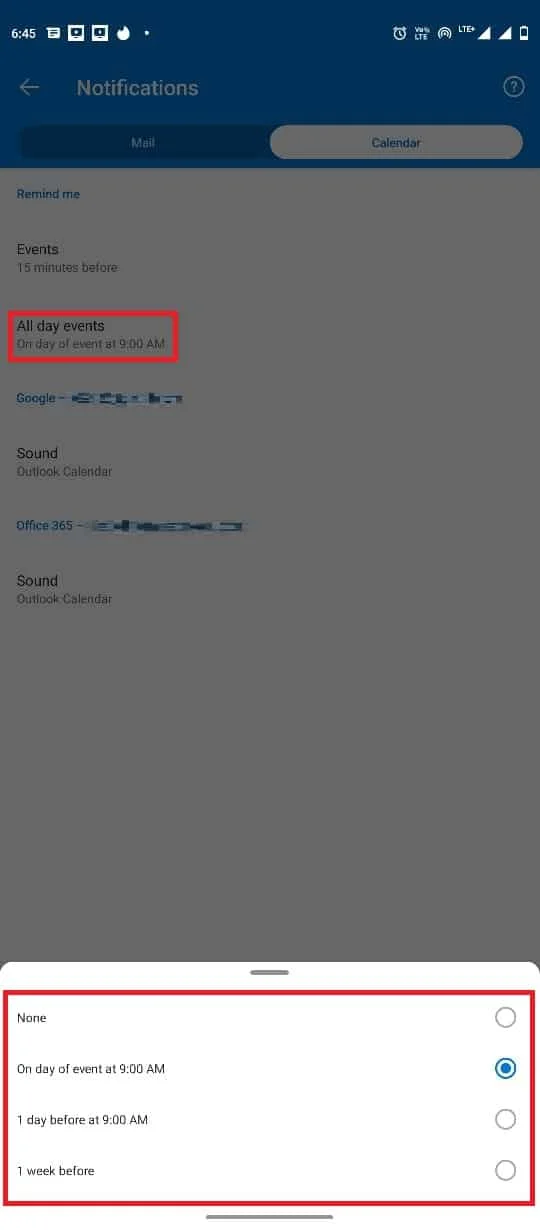
iPhone에서 Outlook 알림을 관리하는 방법
iPhone에서 Outlook 응용 프로그램을 사용하는 경우 iPhone 설정에서 Outlook 알림을 관리할 수 있습니다. iPhone에서 Outlook 알림을 관리하려면 다음의 간단한 단계를 따르십시오. 데스크톱 알림 Outlook 웹 앱을 관리하는 방법을 알아보려면 계속 읽으세요.

1. iPhone 메뉴에서 설정 을 엽니다.
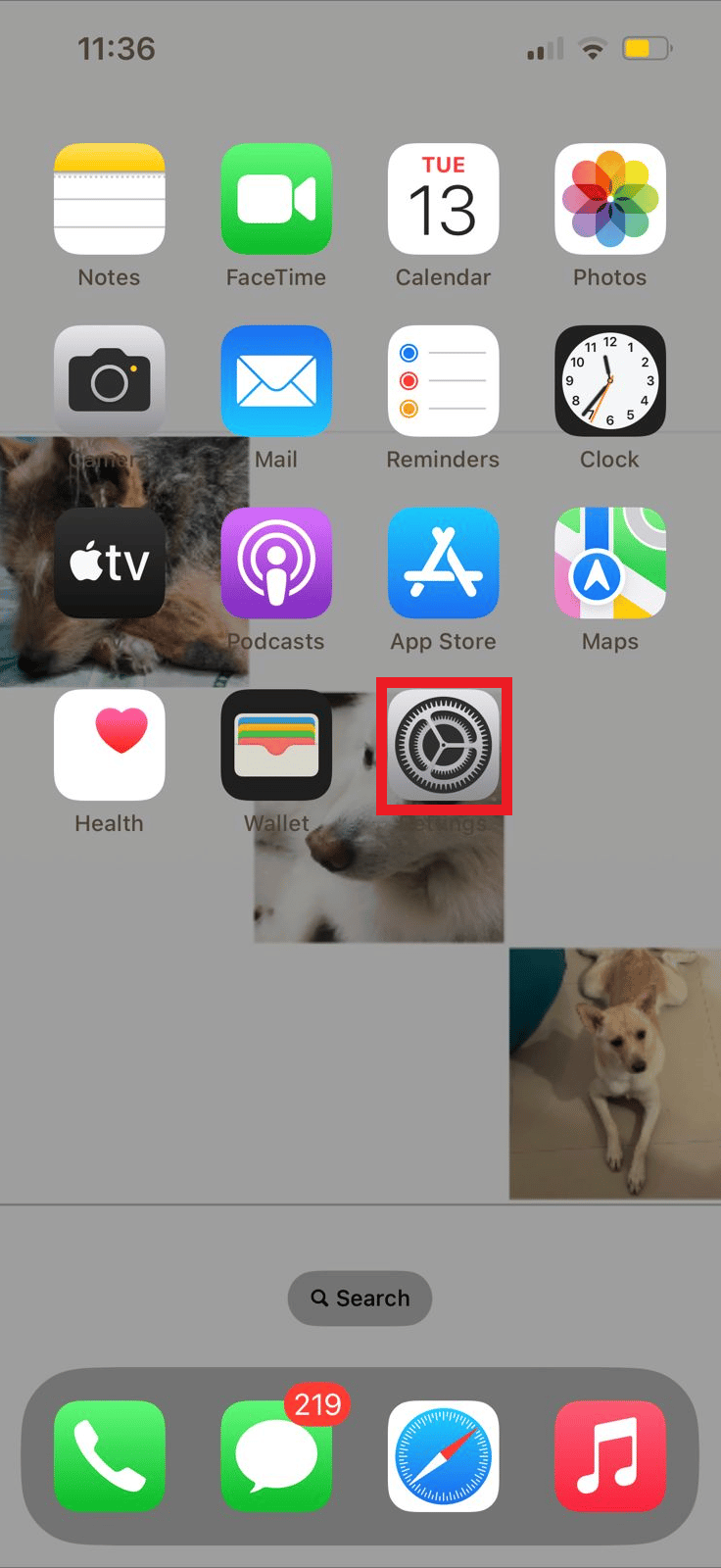
2. 여기에서 알림 을 찾아 누릅니다.
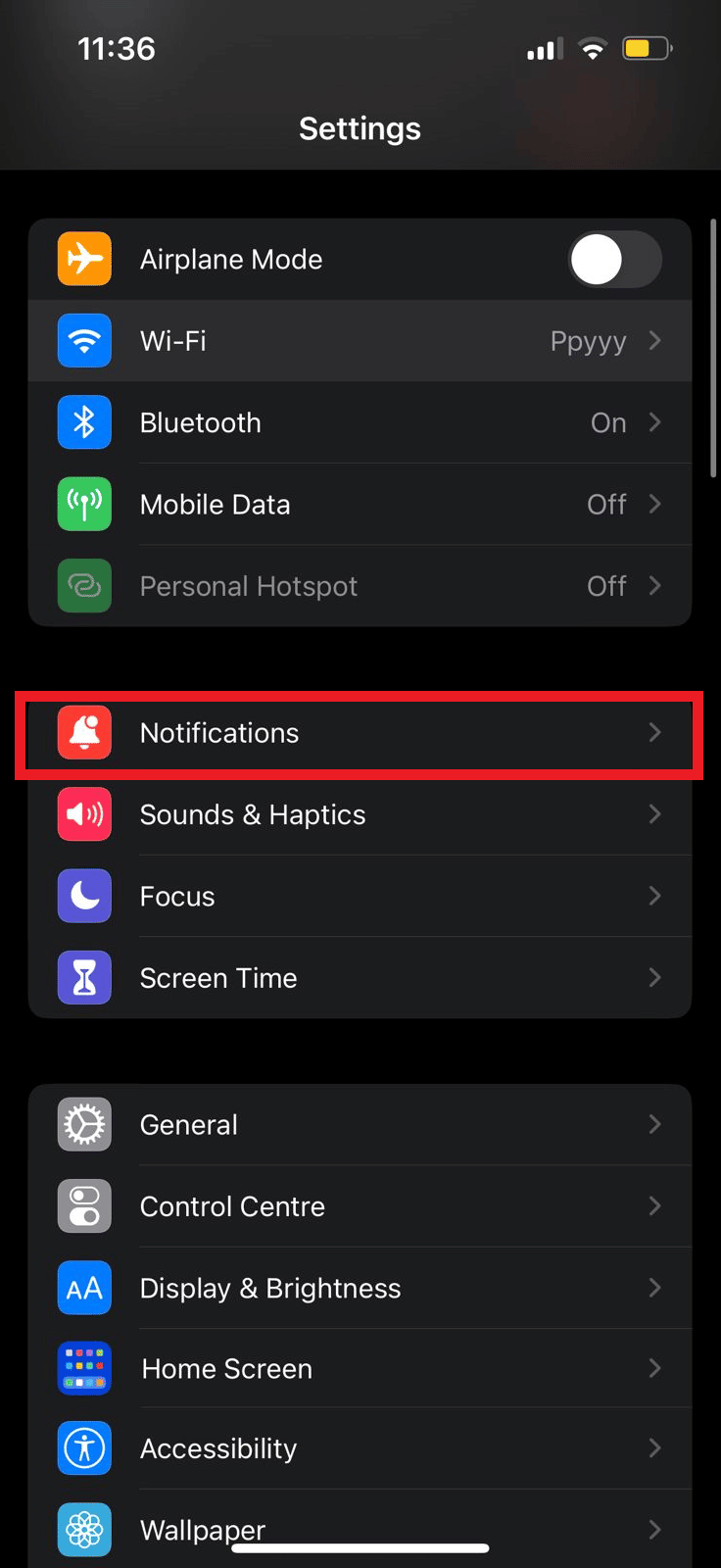
3. 이제 Outlook 앱 아이콘을 찾아 누릅니다.
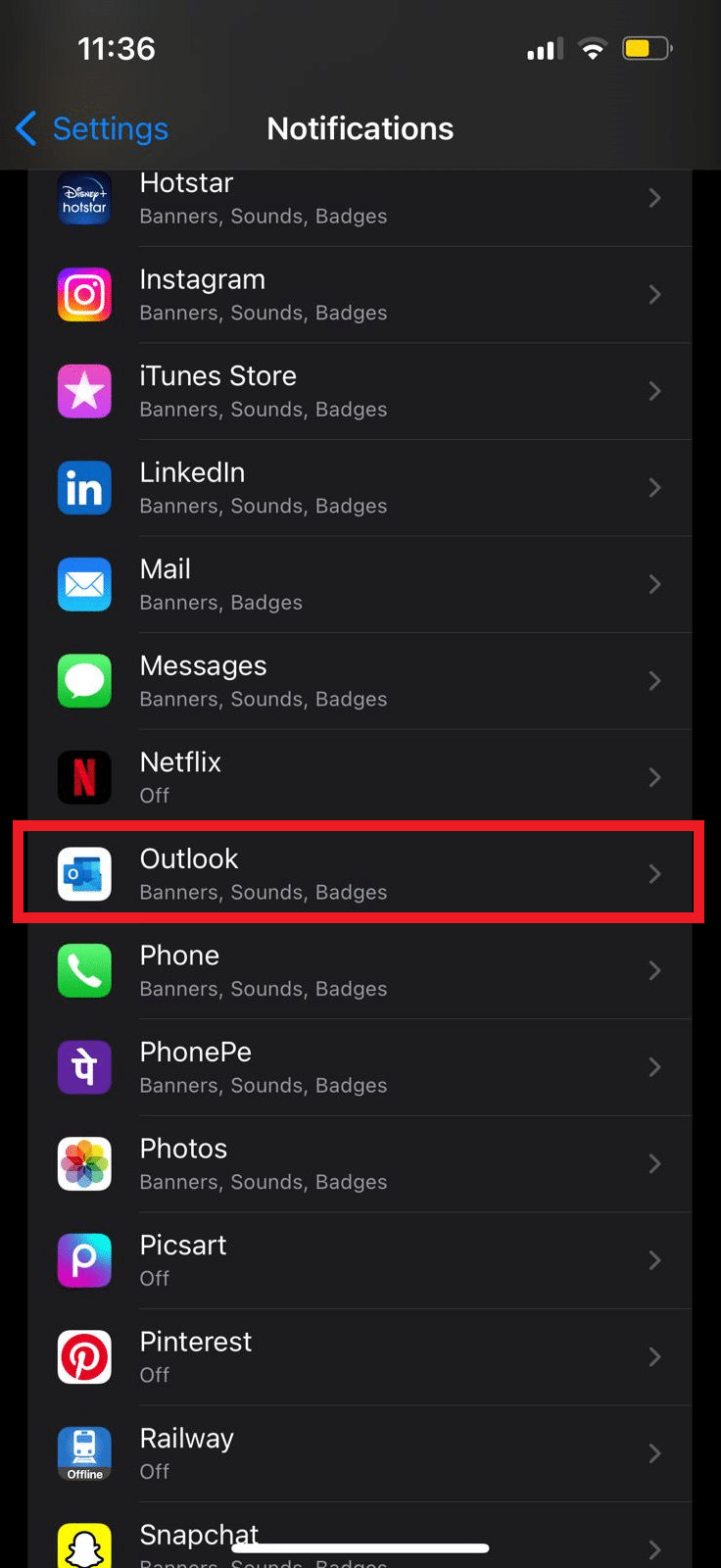
4. 여기에서 알림 허용 옵션을 찾아 토글 을 켜 거나 끕니다 .
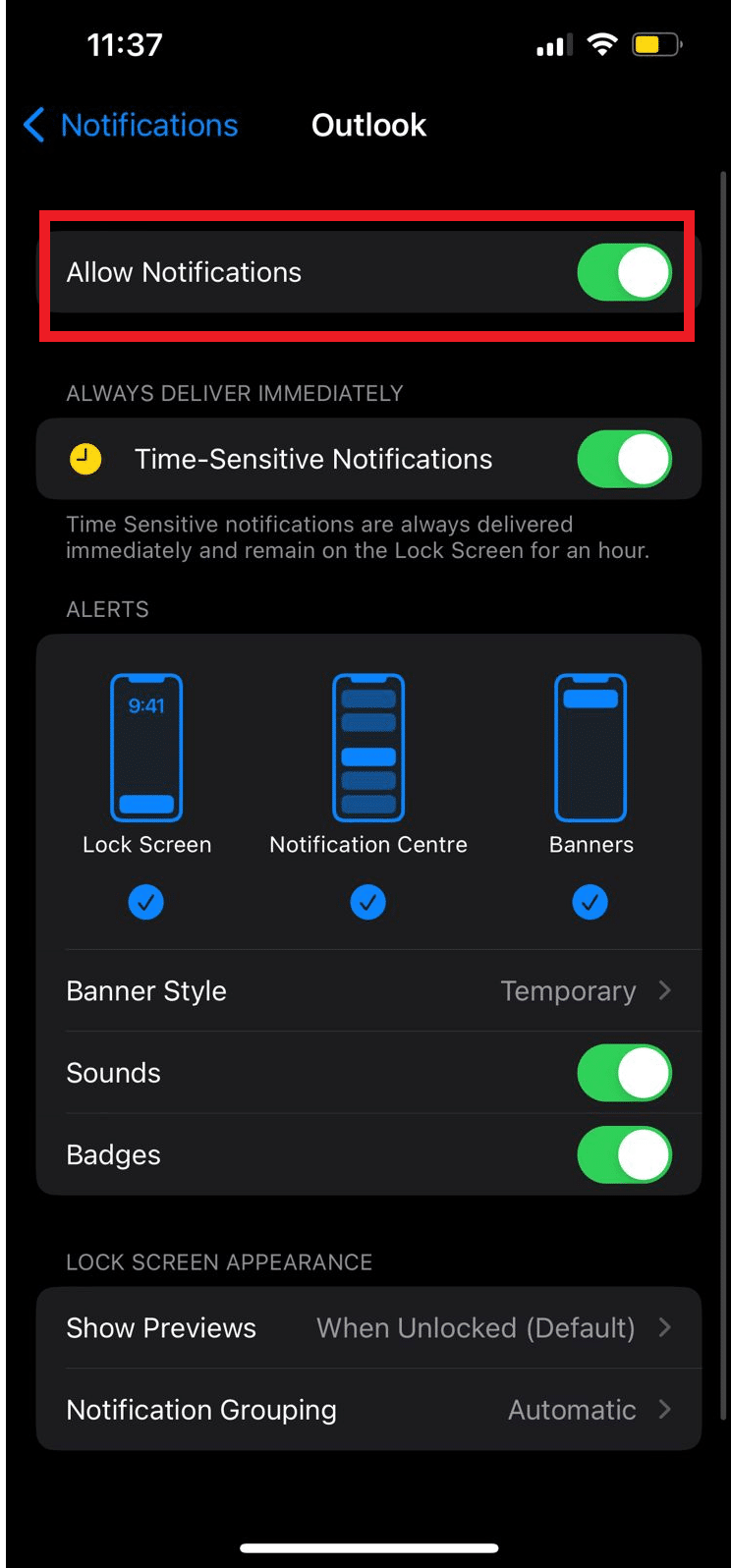
또한 읽으십시오 : Outlook 전자 메일 수신 확인을 끄는 방법
iOS 앱에서 iPhone의 Outlook 알림을 관리하는 방법
iPhone용 Outlook 응용 프로그램을 사용하여 Outlook 푸시 알림 iPhone을 관리할 수도 있습니다. 다음의 간단한 단계에 따라 앱에서 Outlook 알림을 관리할 수 있습니다.
1. iPhone에서 Outlook 애플리케이션을 엽니다.
2. 화면 왼쪽 상단에서 프로필 아이콘을 누릅니다.
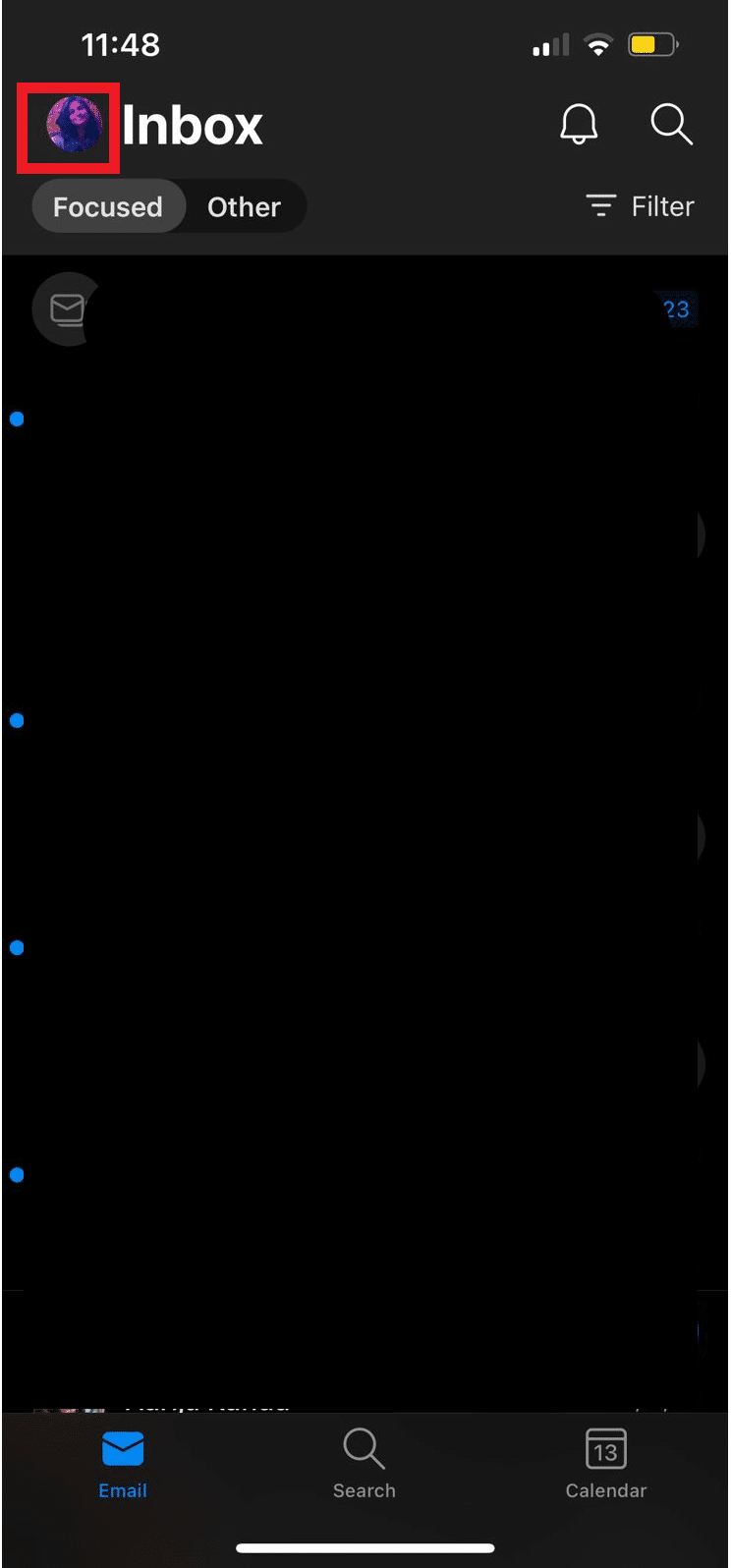
3. 이제 설정 아이콘을 탭합니다.
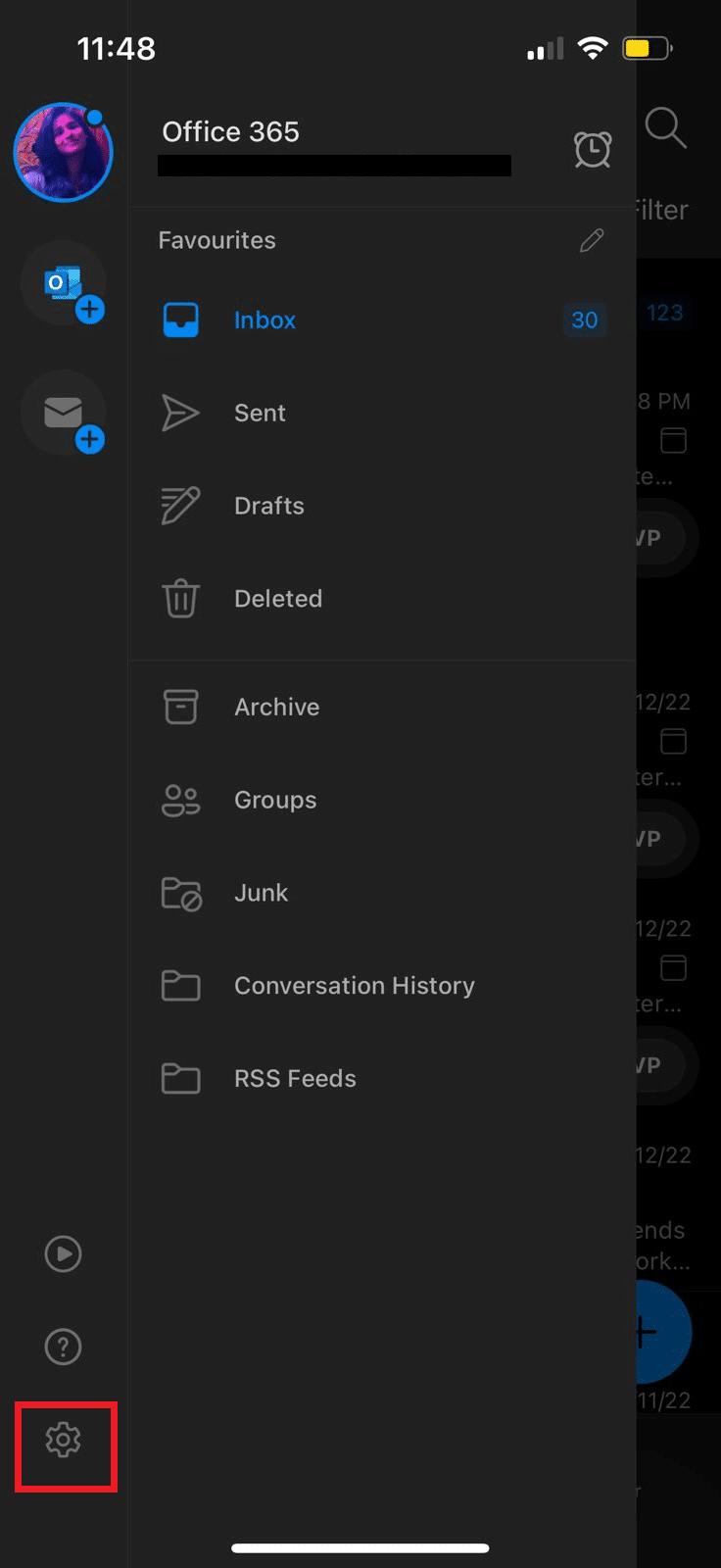
4. 여기에서 알림 을 찾아 누릅니다.
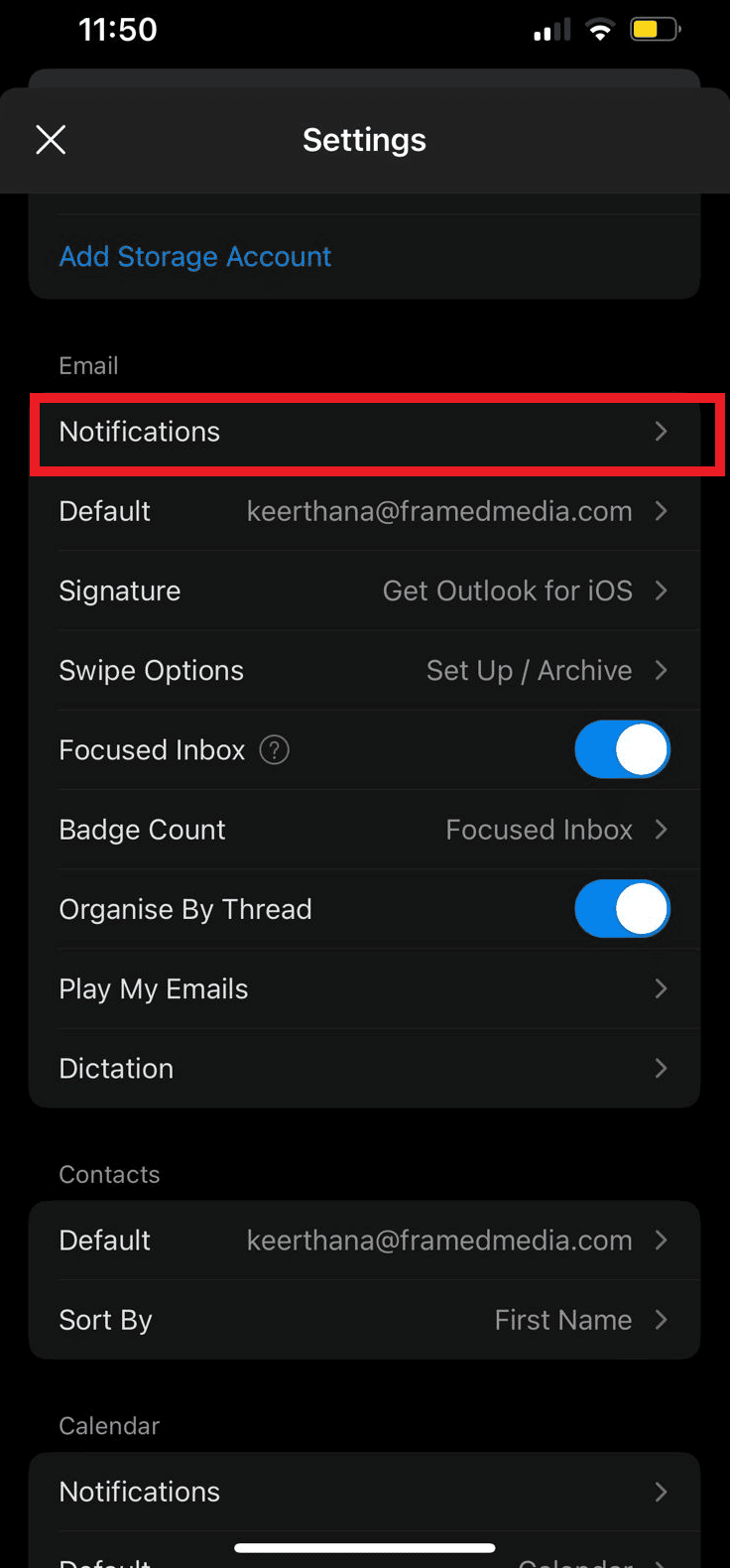
5. 마지막으로 다음 옵션 중 하나를 선택하여 iPhone에서 Outlook 알림을 관리할 수 있습니다.
- 중요 받은 편지함 및 기타 받은 편지함
- 중요 받은 편지함
- 좋아하는 사람
- 없음
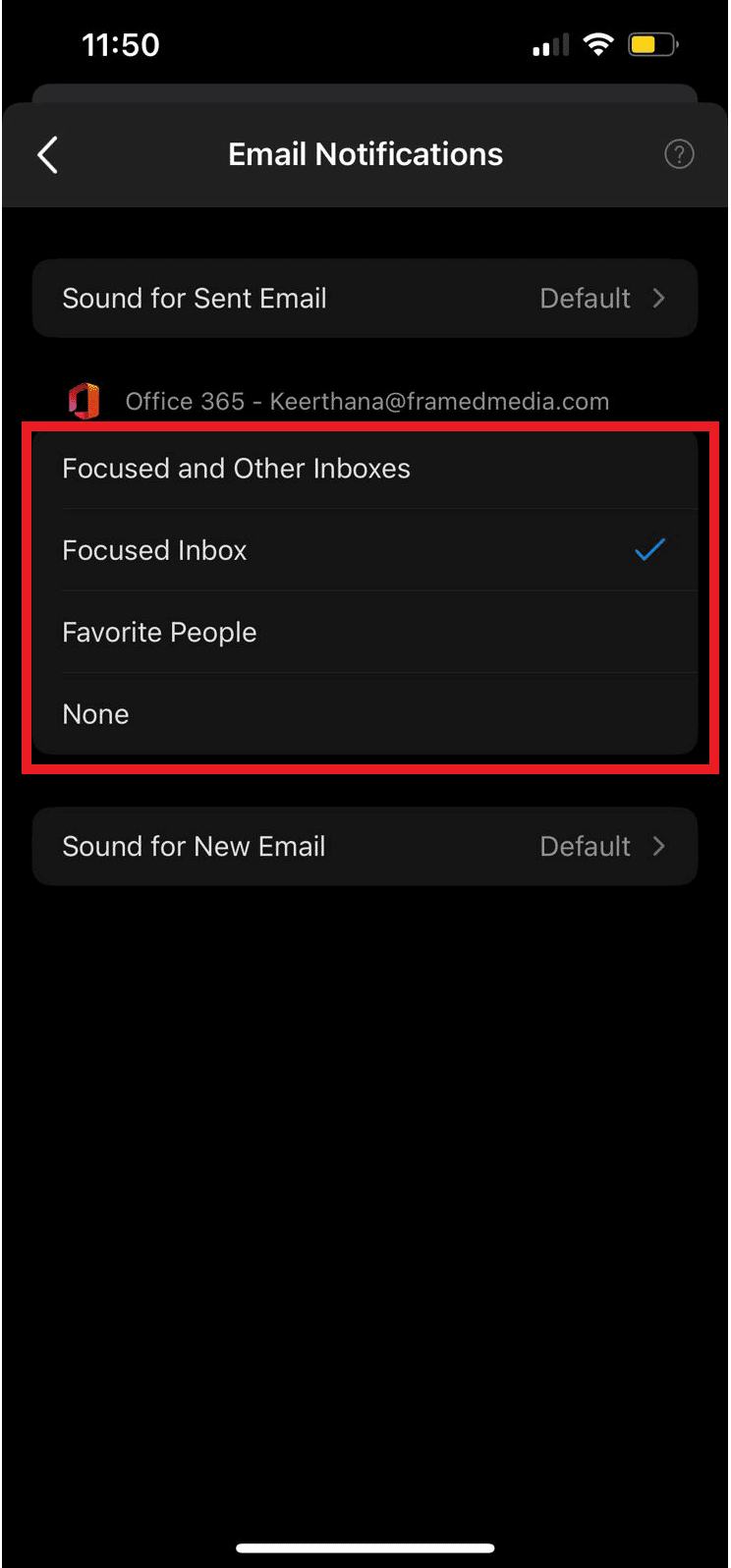
또한 읽기: Outlook 노란색 삼각형이란 무엇입니까?
데스크톱 웹 앱에서 Outlook 알림을 관리하는 방법
웹 브라우저에서 Outlook에 액세스할 수도 있습니다. Outlook 웹 앱은 사용하기 쉽고 모든 웹 브라우저에서 액세스할 수 있습니다. Outlook 푸시 알림 Android와 마찬가지로 웹 앱 설정을 변경하여 Outlook에 대한 데스크톱 알림을 쉽게 수정할 수 있습니다. 데스크톱 알림 Outlook 웹 앱을 관리하려면 다음의 간단한 단계를 따르십시오.
1. 웹 브라우저 를 열고 Outlook 웹을 엽니다. 페이지.
2. 아웃룩 계정 에 로그인 합니다.
3. 기어 아이콘 을 찾아 클릭하여 설정 패널을 엽니다.
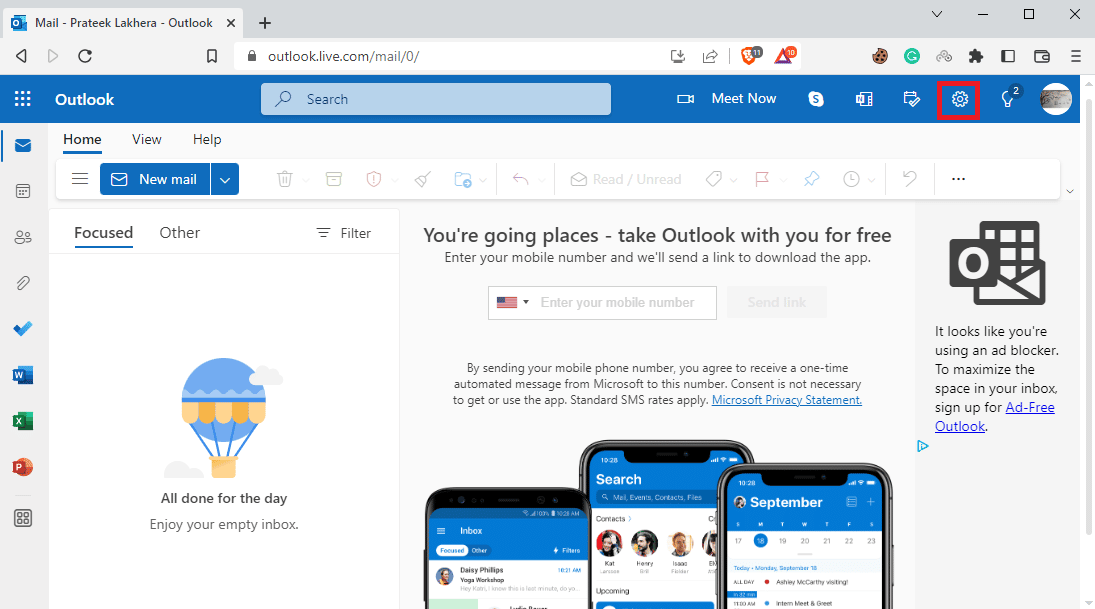
4. 이제 모든 Outlook 설정 보기 를 클릭합니다.
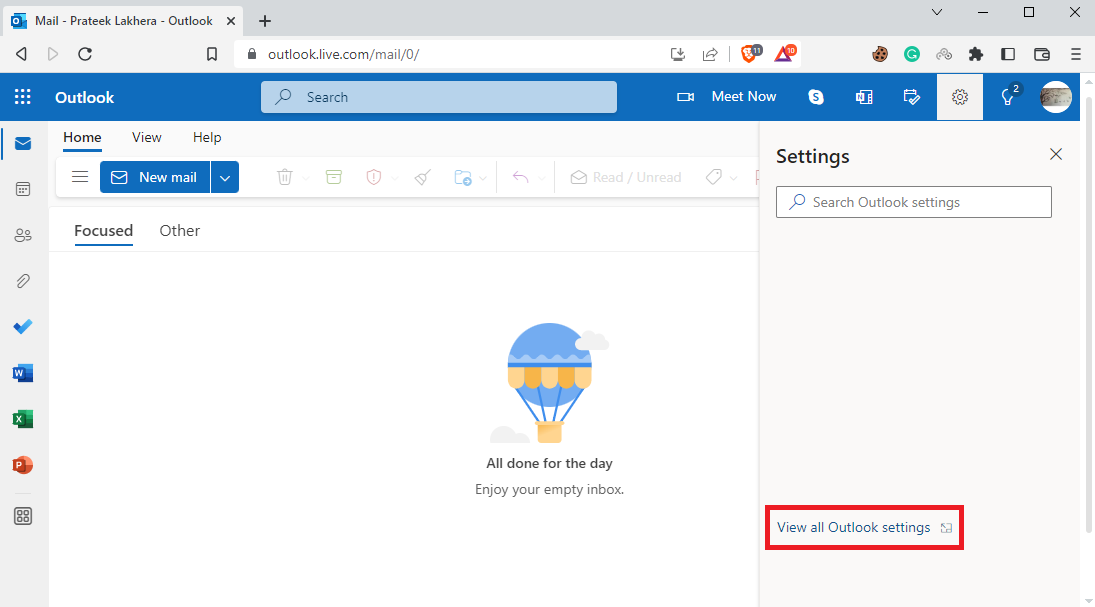
5. 왼쪽 패널에서 일반 탭으로 이동합니다.
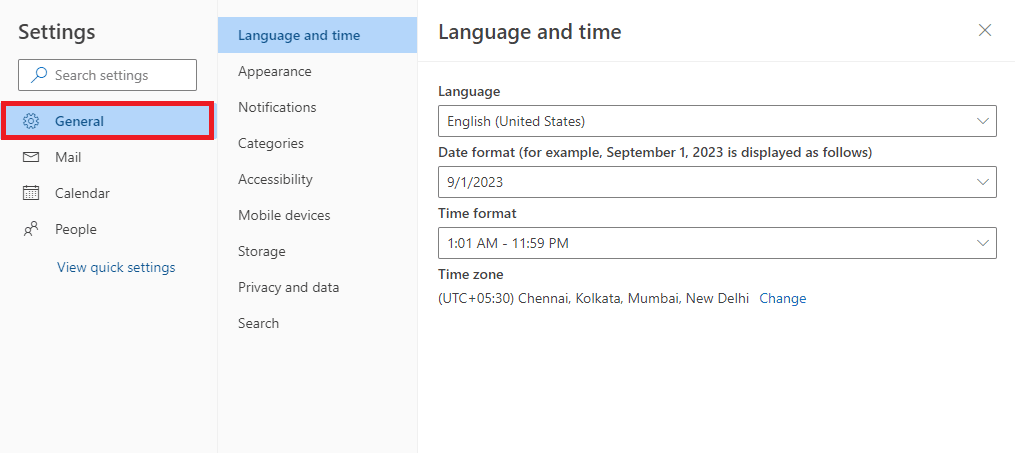
6. 이제 알림 섹션으로 이동합니다.
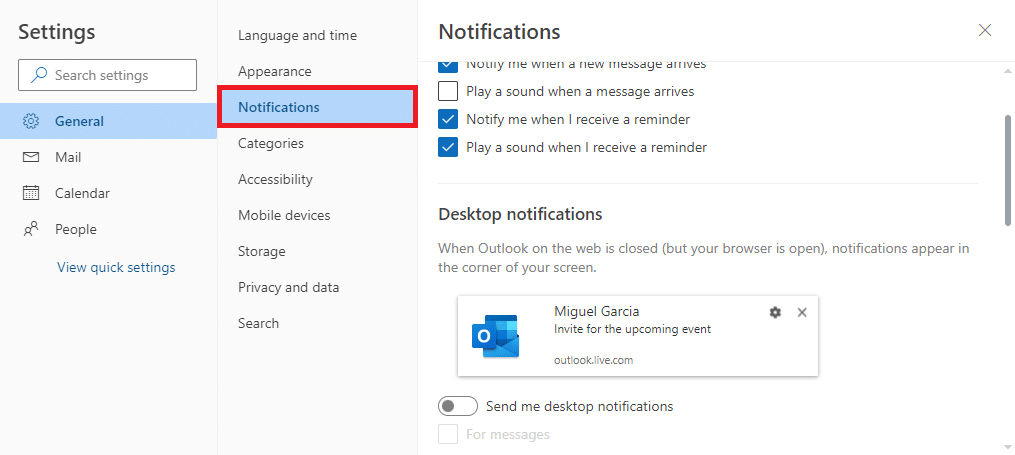
7. 데스크톱 알림 보내기 토글을 찾아 켜거나 끕니다.
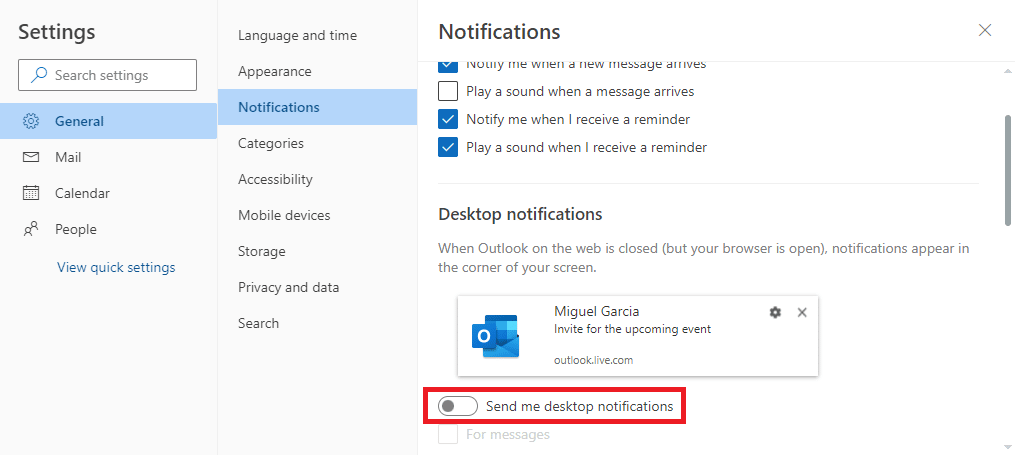
자주 묻는 질문(FAQ)
Q1. Outlook 일정은 어떻게 사용합니까?
답. Outlook 일정은 일상적인 이벤트 및 작업을 예약하는 데 사용할 수 있는 중요한 도구입니다. Outlook 일정으로 중요한 이벤트에 대한 미리 알림을 설정할 수 있습니다.
Q2. Outlook 일정 알림을 중지하려면 어떻게 합니까?
답. 전화 설정 또는 Android 앱 설정으로 이동하여 Android 장치에서 Outlook 일정 알림을 중지할 수 있습니다.
Q3. 내 iPhone에서 Outlook 알림을 중지할 수 있습니까?
답. 예 , iPhone에서 Outlook을 사용하는 경우 iOS 설정에서 알림을 비활성화할 수 있습니다.
Q4. 내 브라우저에서 Outlook을 사용할 수 있습니까?
답. 예 , 웹 브라우저에서 Outlook 데스크톱 웹 앱을 사용할 수 있습니다. 웹 앱은 Outlook과 똑같이 작동하며 Outlook 일정에 액세스할 수 있습니다.
Q5. Outlook에 대한 데스크톱 알림을 끌 수 있습니까?
답. 예 , Outlook 웹 앱에서 설정을 수정하여 Outlook에 대한 데스크톱 푸시 알림을 활성화하거나 비활성화할 수 있습니다.
추천
- Fallout 4에서 Bethesda 계정을 변경하는 방법
- Google 문서에서 화살표, 위 첨자 및 기호를 추가하는 방법
- Outlook 365 전체 회신을 비활성화하는 방법
- Outlook에서 잃어버린 폴더를 찾는 방법
이 가이드가 도움이 되었기를 바라며 장치에서 Outlook 앱 일정 알림을 관리하는 방법을 알아낼 수 있었으면 합니다. 어떤 방법이 효과가 있었는지 알려주세요. 우리에게 제안이나 질문이 있으면 의견 섹션에 알려주십시오.
